Jak usunąć program w systemie Windows 8
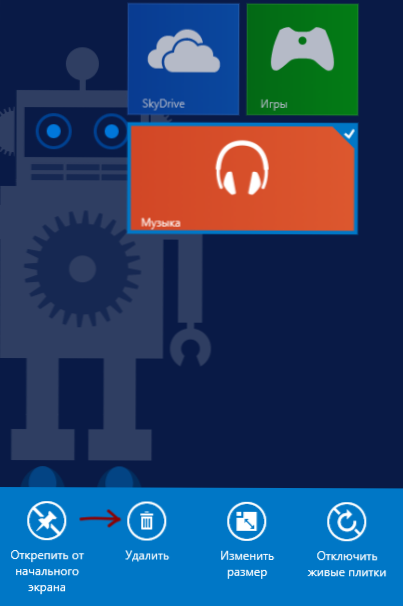
- 2434
- 393
- Roman Pawlik
Wcześniej napisałem już artykuł na temat usuwania programów w systemie Windows, ale w odniesieniu do wszystkich wersji tego systemu operacyjnego natychmiast.
Ta instrukcja jest przeznaczona dla początkujących użytkowników, którzy muszą usunąć program w systemie Windows 8, a nawet kilka opcji jest możliwych - musisz usunąć zwykłą zainstalowaną grę, antywirus lub coś w tym duchu lub usunąć aplikację dla nowego interfejsu Metro, że to Czy program ustanowiony ze sklepu aplikacji. Rozważ obie opcje. Wszystkie zrzuty ekranu są wykonane w systemie Windows 8.1, ale wszystko działa w ten sam sposób dla systemu Windows 8. Cm. Również: najlepsze deinstallory - programy do pełnego usuwania z komputera.
Usuwanie aplikacji metra. Jak usunąć programy Windows 8
Po pierwsze, jak usunąć programy (aplikacje) dla nowoczesnego interfejsu Windows 8. Są to aplikacje, które umieszczają swoje płytki (często aktywne) na początkowym ekranie systemu Windows 8, a podczas uruchamiania nie przechodzą na komputery stacjonarne, ale otwierają się natychmiast na pełny ekran i nie mają zwykłego „krzyża” do zamknięcia (możesz Zamknij tę aplikację, ciągnąc ją z mysią poza górną krawędź do dolnej krawędzi ekranu).
Wiele z tych programów jest instalowanych z wyprzedzeniem w systemie Windows 8 - obejmują one aplikacje „People”, „Finance”, „Bing Cards”, „Muzyka” i wiele innych. Wiele z nich nigdy nie jest używanych i tak, możesz je całkowicie bezboleśnie z komputera - nic nie stanie się z samym systemem operacyjnym.
Aby usunąć program dla nowego interfejsu Windows 8, możesz:
- Jeśli na początkowym ekranie znajduje się płytka - kliknij ją z prawym przyciskiem i w poniższym menu, wybierz element „Usuń” - Po potwierdzeniu program zostanie całkowicie usunięty z komputera. Istnieje również element „Usuń z początkowego ekranu”, przy wyborze, płytka aplikacji znika z początkowego ekranu, ale sama pozostaje zainstalowana i jest dostępna na liście „Wszystkie aplikacje”.
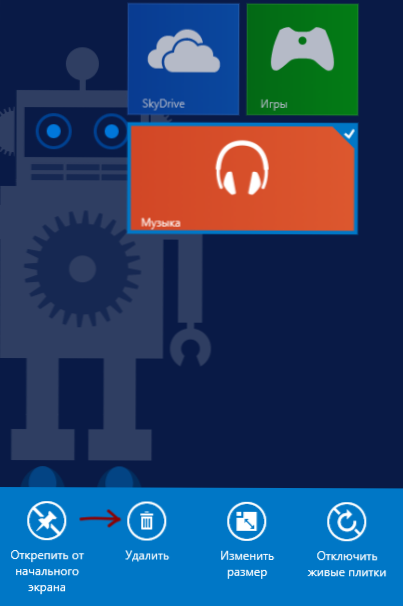
- Jeśli na początkowym ekranie nie ma kafelka na początkowym ekranie - przejdź do listy „Wszystkie aplikacje” (w systemie Windows 8 kliknij prawym przyciskiem myszy na początku ekranu początkowego i wybierz odpowiedni element w systemie Windows 8.1 kliknij strzałkę po lewej stronie u dołu początkowego ekranu). Znajdź program, który należy usunąć, kliknij go za pomocą odpowiedniego przycisku myszy. Wybierz element „Usuń” poniżej, aplikacje zostaną całkowicie usunięte z komputera.
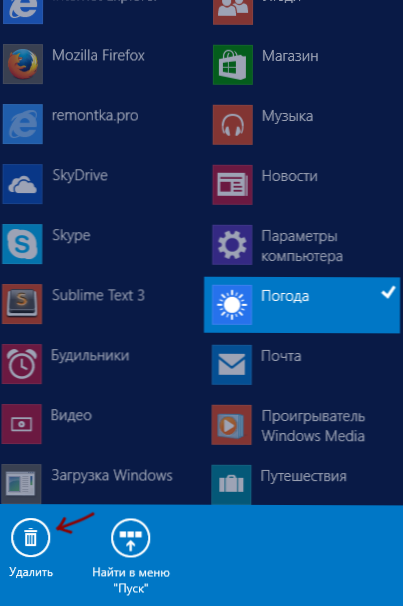
Zatem usunięcie nowego rodzaju aplikacji jest bardzo proste i nie powoduje żadnych problemów, takich jak „nie usunięte” i inne.
Jak usunąć programy systemu Windows 8 na komputer stacjonarny
Programy komputerowe w nowej wersji systemu operacyjnego są rozumiane jako „zwykłe” programy, do których jesteś przyzwyczajony do systemu Windows 7 i poprzednich wersji. Są one uruchamiane na komputerze (lub na pełnym ekranie, jeśli są to gry itp.P.) i nie są usuwane jak nowoczesne aplikacje.
Jeśli chcesz usunąć takie oprogramowanie, nigdy nie rób tego za pośrednictwem dyrygenta, po prostu usuń folder programu do kosza (z wyjątkiem korzystania z przenośnej wersji programu). Aby poprawnie go usunąć, musisz użyć systemu operacyjnego specjalnie zaprojektowanego do tego.
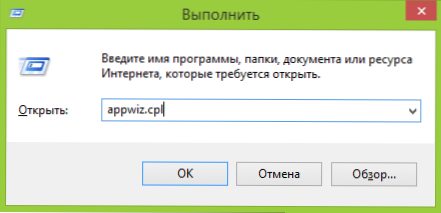
Najszybszy sposób otwarcia paneli sterowania „Programy i komponentów”, z których można usunąć - naciśnij klawisze Windows + R na klawiaturze i wejdź do pokoju AppWiz.Cpl Na polu „Wykonaj”. Możesz także dotrzeć tam przez panel sterowania lub, znajdując program na liście „wszystkich programów”, klikając go odpowiednim przyciskiem myszy i wybierając „Usuń”. Jeśli jest to program dla komputera stacjonarnego, automatycznie przejdziesz do odpowiedniej sekcji panelu sterowania Windows 8.
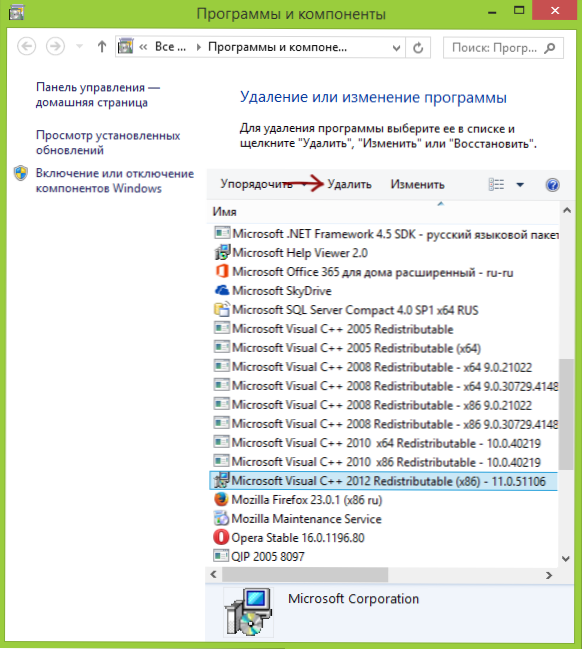
Następnie wszystko, co jest wymagane, to znaleźć wymagany program na liście, wybierz go i naciśnij przycisk „Usuń/zmień”, po którym zostanie uruchomiony magister usunięcia tego programu. Wtedy wszystko dzieje się bardzo proste, po prostu postępuj zgodnie z instrukcjami pojawiającymi się na ekranie.
W niektórych rzadkich przypadkach jest to szczególnie prawdziwe w przypadku antywirusów, ich usunięcie nie jest tak proste, jeśli masz podobne problemy, przeczytaj artykuł „Jak usunąć antywirus”.
- « Bezpieczne ładowanie bezpieczne rozruch to nieprawidłowe Windows 8.1
- Zwróć przycisk Start i Windows 8 i Windows 8.1 »

